2025-06-27 14:06:02来源:hsysdianji 编辑:佚名
在现代生活中,无线网络已经成为我们生活不可或缺的一部分。有时候,我们希望为来访的客人提供便捷的网络访问,同时又能保护家庭或办公网络的安全和隐私。tp-link物联设备提供了简单易用的访客网络设置功能,让你轻松实现这一需求。下面将详细介绍如何设置tp-link物联的访客网络。
准备工作
首先,确保你的tp-link无线路由器已正常连接到互联网,并且你已下载并安装了tp-link物联app。打开app并登录你的账号,确保设备已成功添加到app中。
进入访客网络设置界面
在tp-link物联app主界面,找到并点击你要设置访客网络的路由器设备图标。进入设备详情页面后,点击“网络设置”选项。
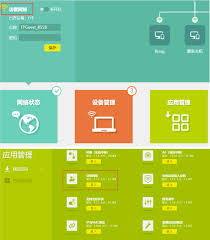
创建访客网络
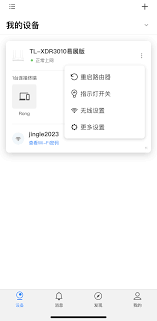
在网络设置页面中,找到“访客网络”选项并点击进入。点击“添加访客网络”按钮,开始创建访客网络。
设置访客网络参数
1. 网络名称(ssid):为访客网络设置一个独特的名称,以便客人能够轻松识别。
2. 密码:设置访客网络的访问密码,确保密码强度足够,以保护网络安全。
3. 访问限制:你可以根据需求设置访客网络的访问限制,如访问时间、可访问的设备等。
保存设置
完成以上参数设置后,点击“保存”按钮,保存访客网络设置。tp-link物联设备将自动应用新的设置,并生成访客网络。
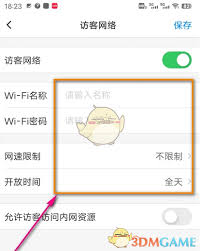
访客连接
访客只需在他们的移动设备或其他设备上搜索可用的无线网络,找到你设置的访客网络名称,输入你设置的密码,即可连接到访客网络。
通过以上简单的步骤,你可以轻松地为tp-link物联设备设置访客网络。这样,你既可以为客人提供便捷的网络访问,又能确保家庭或办公网络的安全和隐私。无论是家庭聚会、朋友来访还是商务洽谈,访客网络都能满足你的需求,让你的生活更加便捷。快来试试吧!